Как настроить велокомпьютер на 26 колеса
Как правильно установить и настроить велокомпьютер
9 минут Автор: Михаил Скворцов 80

На рынке доступны несколько типов устройств. Основная классификация компьютеров – по типам подключения к сенсору:
- Проводные – просты, удобны, дёшевы. Проблемой может стать установка, но и она не особо сложна.
- Беспроводные – беспроводная связь позволяет устанавливать велокомпьютер где угодно, в том числе выпускать его в виде часов или вовсе приложения для смартфона. Минусом такого типа будет необходимость в отдельном питании на сенсоре.
Далее разделение идёт по функциональным возможностям. Например, кроме спидометра могут появляться модули контроля режима тренировки, запоминания сервисных расстояний, GPS координат. Топовые модели велокомпьютеров уже ближе к КПК и смартфонам, а иногда граница между ними вовсе стирается. Основной выбор по функциональным типам – в стоимости и дизайне устройства.
Этапы установки
Установка крепёжной площадки
Вряд ли сейчас можно найти устройство, стационарно устанавливающееся на велосипед. Все продающиеся модели съёмные. Потому установка велокомпьютера – это, в первую очередь, установка крепёжной площадки – небольшой панели с двумя контактами и замком для закрепления велокомпьютера.
Обычно площадка размещается в нескольких стандартных точках:
- На выносе руля – особенно востребованное место, если велокомпьютер крупный, с большим экраном и несколькими кнопками управления. Минусы этого места – будет легко задеть площадку при переноске или падении, а также на вынос обычно ставится крепление для мобильного телефона или навигатора.
- На центральной части руля – самое комфортное размещение. Руль ближе к центру обычно не занят, велокомпьютер здесь в безопасности. Его сложно случайно задеть или разбить.
- На крае грипсы или поверх манеток – два места, которые любят фанаты гаджетов: недалеко от рук, кнопками удобно управлять, не убирая руку, из стандартного положения. Минус в том, что устройство при таком размещении может нечаянно задеваться.
Площадка крепится чаще всего с помощью одноразовых жгутов, которые затягиваются максимально сильно, потому что при установке и снятии компьютера на неё будет серьёзная нагрузка. Рекомендуется усилить жгуты небольшой резиновой подложкой. Это исключит скольжение пластика по гладкому металлу.
Установка датчика и магнита
Наибольшего внимания требует установка магнита и сенсора (геркона). Здесь важна максимальная точность. Всю систему следует размещать на расстоянии 7-12 см от оси колеса, чтобы центробежная сила не сбивала магнит. Сторона размещения геркона и магнита важна только при использовании дисковых тормозов, устанавливать которые следует с обратной от диска стороны.
Сенсор с подходящими проводами устанавливается с помощью жгутиков или металлического хомутка на ногу амортизационной вилки строго перпендикулярно плоскости вращения колеса. В идеале, геркон (герметичный контакт, замыкается при поднесении магнита, на чём и основано его срабатывание) должен быть перпендикулярен оси магнита в ближайшей к нему точке, но добиться этого, учитывая угол отклонения спицы, очень сложно.
Далее магнит закрепляется на спице. Устанавливать его надо уже после сенсора, точно сверяясь, чтобы расстояние между герконом и магнитом не превышало пары миллиметров при в самой ближней точке. Магнит затягивается максимально сильно, до упора, так как на него будет воздействовать вся вибрация колеса.
Очень редко сенсор и магнит устанавливаются на заднее колесо. В этом случае крепление ещё проще, главное – правильно подогнать длину жгутиков, иначе при вибрации сенсор будет сползать и контакт теряться.
Размещение провода
Самая трудоёмкая часть – размещение провода. Неаккуратно проложенный провод будет не только портить внешний вид велосипеда, но и со временем может стать проблемой. Станет задевать соседние механизмы, мешать при ремонте и обслуживании, перетираться под нагрузкой.
В первую очередь, следует определить необходимую длину провода: без нагрузки на вилку провести провод до велокомпьютера и, добавив 10-15% длины на погрешность, отрезать лишнее. После закрепления контактов (обычно на крепёжной площадке контакты просто завинчиваются с обратной стороны) начать монтаж.
Есть два пути прокладывания провода:
1. По рулевой колонке.
Это удобный для простых велосипедов и лёгкий способ, при котором провод крепится на жгутики, главное – не забыть сделать напуск в зоне рамы. На практике такой способ крепления предпочитают в «дворовых» мастерских. Он приводит к повреждению провода из-за перекручивания руля.
2. По тросику тормоза.
Таким образом используются напуски тросика, а если применить не жгутики, а простую изоленту, то визуально никаких проводов не будет видно. Нет необходимости оборачивать провод вокруг тросика. Это визуально увеличит его и при демонтаже доставит проблем.
В случае беспроводного типа связи установка велокомпьютера на велосипед максимально упрощена. Может понадобится только проложить провод от геркона до излучателя, если они выполнены не в едином корпусе.
Настройка и основные показатели
Длина окружности колеса
Настройка велокомпьютера всегда начинается с ввода длины окружности колеса велосипеда. Именно от корректности этого значения будет зависеть точность измерений и расчётов устройства.
Длину окружности колеса можно измерить с помощью нитки, обернув её вокруг колеса, или портновского метра, но это не самый точный способ, так как при движении камера сжимается, и эффективная длина становится чуть меньше.
Точную длину окружности для конкретного велосипеда и велосипедиста измеряют с полной нагрузкой. Для этого достаточно пометить точку на покрышке, отметить её на полу или асфальте, проехать ровно оборот и измерить расстояние между двумя отмеченными точками.
Для быстрой настройки подходит таблица соответствий размеров колёс и длин окружностей:
Как настроить велокомпьютер
Иногда новички-велосипедисты хвастаются большими скоростями, не подозревая, что весь секрет их чемпионских результатов в неправильной настройке велокомпьютера.
Бывает так, что человек делает круглые глаза, услышав, что его вообще нужно настраивать — типа, какая разница, велосипед же.
Я не буду рассказывать, на какую клавишу нужно нажимать, тем более это зависит от конкретной модели. Самое главное — откройте инструкцию для велокомпьютера и изучите её, как правило, всё просто.
Прочитайте полную статью про спидометр для велосипеда, какие бывают разновидности, чем отличается беспроводная модель от проводной, плюсы и минусы.
Таблицы размеров колес для настройки
Вам нужно найти пункт меню, который отвечает за ввод длины окружности колеса. В некоторых моделях допускается упрощенный ввод, по условному диаметру, например, 26″. Это самый неточный способ, допускающий все эти «40 км/ч» у новичков.
В бумажной инструкции любого приличного велокомпьютера есть таблица с размерами, причем, заметьте — важен не только условный диаметр, но и ширина (а следственно, и высота) конкретной установленной покрышки. Например, колеса 26″х1.75 и 26″х2.1 имеют совершенно разную окружность. Вот пример такой таблицы размеров:

Этот способ имеет существенный недостаток — разные производители по-разному считают ширину покрышки. Например, 2.1 в исполнении Schwalbe шире, чем тот же размер у Continental. Как следствие — размер окружности будет разным, и это скажется на точности вашего спидометра.
Измерение длины окружности колеса
Вводя размеры из таблицы, приложенной к спидометру, не удивляйтесь, что прибор будет немного врать. Но допустим, что вы взяли измерительную ленту и точно промеряли окружность колеса. Есть еще один фактор, который вносит искажение показаний.
Шина проминается под ездоком, из-за чего фактическая длина окружности окажется меньше, чем та, которую вы намеряете сантиметром. Если вы ездите на горном велосипеде с подспущенными для лучшего сцепления колесами, то скорость на велокомпьютере будет завышаться.
Друзья, кому важна самая высокая точность, есть только один способ:
Возьмите мел и начертите тонкую линию поперек покрышки, сядьте на велосипед и проедьтесь несколько метров. На асфальте отпечатаются четкие отпечатки от мела, расстояние между ними и будет самой точной длиной окружности.
Нужна ли вам такая точность — решайте сами. Я уже переболел всеми этими скоростями и километражами. Последние года два на моих велосипедах нет вообще никакого спидометра, это даже как-то успокаивает. Я примерно представляю, с какой скоростью еду, и как ни странно, могу определить пройденное расстояние с погрешностью не более 10%.
Износ цепи проверяю калибром, техобслуживание провожу не по километражу, а по настроению/проблемам. Так что в моей схеме велокомп вроде как бы и лишний.
Но для начинающих велосипедистов измерительные приборы, такие как спидометр, датчик каденса и пульсометр — крайне важные вещи. Чем больше информации вы получаете, тем более эффективно можно составить планы на покатушки и быстрее получить результаты.
Друзья, давайте не будем теряться на просторах интернетов! Я предлагаю вам получать на емейл извещения о публикации моих новых статей, таким образом вы всегда будете знать, что я написал что-то новое. Пройдите по ссылке, пожалуйста.
Читать также:
Чтобы не потерять этот сайт из виду: пройдите по ссылке – вы получите извещение о выходе новой статьи на емейл. Никакого спама, отписаться можно в пару кликов.
Сказать спасибо за статью можно репостом в Фейсбуке или Вконтакте:
Нюансы правильной настройки велокомпьютера

В предыдущих двух статьях мы рассмотрели, на что обратить внимание при выборе велокомпьютера и как его правильно установить.
Остался последний небольшой, но очень важный вопрос о том, как его настроить.
В принципе, в настройке нет ничего особо сложного.
Что касается вопросов установки времени и других параметров, мы не будем особо останавливаться. Для этого достаточно прочитать инструкцию и правильно нажимать кнопки на самом компьютере.
Самое главное – необходимо правильно ввести длину окружности колеса велосипеда. И вот на этом вопросе остановимся подробнее.
В инструкции к любому приличному велокомпьютеру есть таблица с размерами.
Их так же достаточно много гуляет по интернету. И можно взять значения оттуда.
При этом, самое важное – внимательно посмотрите реальный размер покрышки на Вашем велосипеде. Например, не просто 26 колеса, а именно 26 х 1.5 или 26 х 1.95. Это разные размеры. У них отличаются не только ширина, но и высота и, следовательно, её внешний диаметр.
Например, покрышка 26 х 1.5 (40-559) имеет длину окружности 2010 мм, а у 26 х 1.95 (50-559) длина окружности 2050 мм. Т.е. разница 4 см на один оборот колеса.
Если у Вас стоят разные покрышки на переднем и заднем колесе, и счетчик оборотов стоит на заднем, то смотрите маркировку задней покрышки.
Есть еще несколько моментов, связанных с точностью таблиц длинны окружности колес:
Во-первых. Бывает так, что размера Вашей покрышки просто нет в прилагаемой таблице.
Во-вторых. При одном и том же размере, написанном на покрышке, длинна окружности может быть разная. Это обусловлено тем, что разные производители по-разному учитывают ширину и, соответственно, высоту покрышки. Еще это зависит от типа покрыши и рисунка протектора – т.е. у сликовых и зубастых покрышек высота резины разная, хоотя ширина может быть одна и та же.
В-третьих. Сравните эти несколько таблиц из интернета:
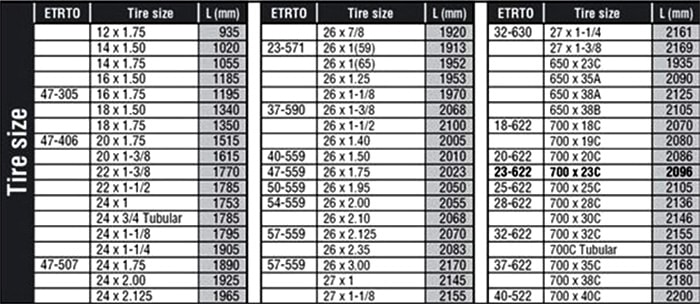
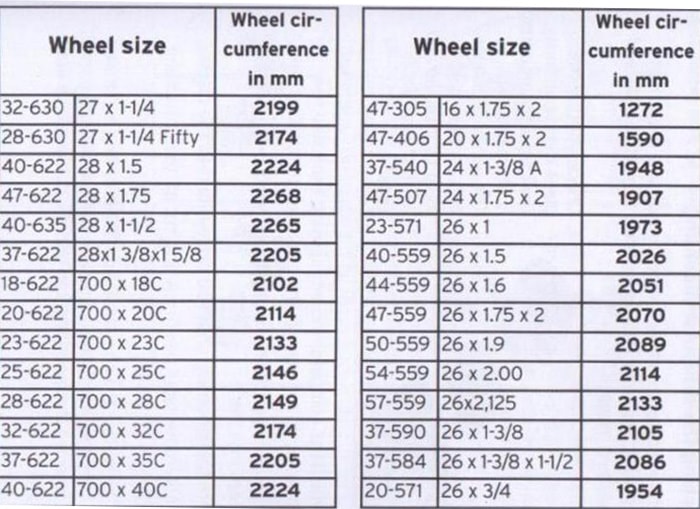
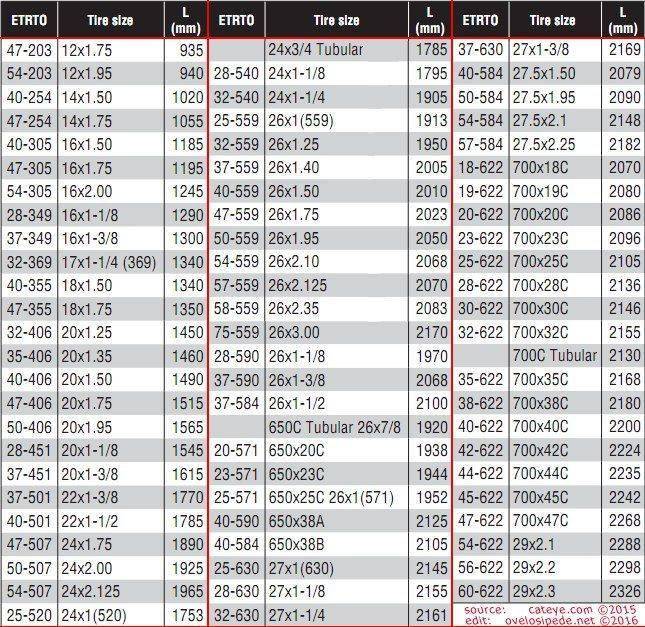
Не во всех из них для одних и тех же размеров покрышек значения длинны окружности совпадают.
Например, размер 23-622 (700х23С) имеет длину окружности: 2096 и 2133.
В-четвертых. Ну, китайцы, есть китайцы. Как они пишут инструкции, откуда берут таблицы остается только на их совести и Вашей вере в их честность и порядочность.
Поэтому, как относится к данным из этих таблиц – личное дело каждого. Насколько важна ему точность показаний прибора.
Именно из-за всех этих нюансов, для измерения длины окружности колеса именно Вашего велосипеда, лично я рекомендую пользоваться вторым способом из статьи «Как определить длину окружности колеса».
Для особо ленивых, приведем его коротко здесь:
Для точного измерения длины окружности колеса вашего велосипеда нужен второй человек. Он будет помогать. Хозяин накачивает нужное колесо (переднее или заднее, а лучше всего оба) до обычного давления, на котором чаще всего катается и садится на велосипед. Если давление в колесе ниже или выше, то и размер длины окружности будет различаться.
При сидячем велосипедисте измерения будут более точными, так как учитывается сжатие покрышки при реальной поездке. Ваш помошник будет ставить метки на асфальте.
Далее действуйте по следующему алгоритму:
- В месте соприкосновения колеса с дорогой мелом рисуем тонкую линию на боку покрышки и дороге. Они, естественно, должны совпадать. Еще ее можно делать прямо напротив нипеля на колесе – как естественной метке.
- Сидя на велосипеде, проезжаем на нем по прямой так, чтобы колесо сделало один полный оборот.
- Там где линия на колесе снова коснулась земли, ставим вторую метку.
- Измеряем расстояние между двумя метками – это и есть длина окружности колеса.
- Для повышения точности расчетов можно сделать 2-3 замера и взять среднее или проехать не один, а три оборота колеса и разделить полученное расстояние на 3.

Полученное значение (в миллиметрах) вводите в компьютер. Обычно оно при настройке всегда вводится первым. Затем вносите согласно инструкции все остальные параметры и можете ехать.
В заключении хочется сказать: не комплексуйте по поводу точности расчетов компьютером проходимого расстояния.
Точность расчетов велокомпьютера зависит от:
- типа покрышки – это слики или зимние зубастые с высокими шипами
- типа дорожного покрытия – на асфальте всегда точнее, чем по мягкому грунту,
- реального давления в шине во время поездки,
- температуры воздуха,
- веса велосипедиста и перевозимого им груза,
- точности срабатывания геркона и т.д.
И еще. Как упоминалось в статье об установке велокомпьютера, расстояние на заднем колесе считается более точно, чем на переднем.
Лично я считаю, что погрешность в несколько процентов для обычного велотуриста не критична.
Возможные сбои в работе велокомпьютера и причины их появления
Если прибор начал сбоить, например, скорость на ровном месте начинает резко скакать, проверьте:
- Установку геркона и магнита на спице. Особенно расстояние между ними и положение магнита относительно геркона. Он может сдвинуться и геркон просто не будет считать обороты колеса.
- Батарейки. Если они разрядились, прибор начинает сильно подвирать.
- Надежность закрепления контактов провода на платформе и у геркона.
Очень часто эти методы решает все проблемы.
Если они не помогают, скорее всего, проблемы в плате или дисплее и лучше всего просто сменить прибор на новый.
Велокомпьютер Sunding русская инструкция (Bicycle Computer Odometer Speedometer SD-548) + Видео

Информация о покупке
Я покупал его на Алиэкспрессе вот у этого продавца (ссылка)
Цена очень смешная – 187 рублей 🙂
Долго мучился с настройках не мог найти инструкцию на русском языке. Пришлось самому ее перевести.
И с радостью делюсь переводом с вами 🙂
Эта модель бывает нескольких модификаций
- SD-548A – показывает температуру
- SD-548В – нет
- SD-548С – нет, беспроводной датчик
Основные сокращения
- SPD – (SPeeD) – Текущая скорость (до 99,9 км/час)
- ODO – (ODOmeter) – Общий пробег велосипеда (отсчитывается с момента установки компьютера на велосипед) – сумма всех расстояний, преодоленных на велосипеде (до 99999 км)
- DST – (DiSTance) – Дистанция, расстояние, пройденное за текущую поездку (в любой момент это показание можно обнулить) (от 0 до 9999 км)
- MXS (MaXSpeed) – Максимальная зафиксированная скорость за текущую поездку
- AVS – (Average Speed) – Средняя скорость за текущую поездку
- TM – (Trip tiMe) – Общая продолжительность текущей поездки (при остановках отсчет времени приостанавливается, т.е. учитывается только время, когда вы двигаетесь)
- CLK – (CLocK) – Часы, текущее время (12 ч / 24 ч)
- Scan – Режим, при котором последовательно отображаются следующие показатели: DST, MXS, AVS и TM (каждая высвечивается в течение 4 сек)
“+” “-” SPEED COMPARATOR – Значок, индикатор указывающий на то, ниже или выше ваша текущая скорость, чем средняя за поездку - Freeze Frame Memory – Заморозка текущих показаний компьютера
Инструкция по установке и настройке велокомпьютера
Установка размера колеса
«2060» появится на экране, когда батарейка будет вставлена, первая цифра будет мигать, выбрать правильную окружность колеса из таблицы. Нажмите ЛЕВУЮ кнопку чтобы выбрать значение, затем ПРАВУЮ чтобы сохранить значение (от 0 мм до 9999 мм). Нажмите ПРАВУЮ кнопку, чтобы включить режим КМ/Ч.
Установка КМ/Ч и М/Ч
Нажмите ПРАВУЮ кнопку, чтобы выбрать КМ/Ч или М/Ч. Нажмите ЛЕВУЮ кнопку, чтобы зайти в режим готовности. Нажмите ЛЕВУЮ кнопку для отмены и перехода в режим ЧАСОВ.
CLK mode – Режим часов
В режиме часов нажмите и удерживайте ЛЕВУЮ кнопку в течении 3х секунд для выбора 12h/24h. Еще раз кратковременно нажмите на ЛЕВУЮ кнопку для выбора режима 12h или 24h.
Нажмите ПРАВУЮ кнопку для перехода в режим УСТАНОВКИ ВРЕМЕНИ, когда индикатор кол-ва часов начнет мигать, нажмите ЛЕВУЮ кнопку для изменения значения часов.
Для продолжения нажмите ПРАВУЮ кнопку, чтобы перейти к установке минут, индикатор минут начнет мигать, используйте ЛЕВУЮ кнопку для изменения значения минут.
После этого нажмите ПРАВУЮ кнопку для перехода в режим СПИДОМЕТРА.
Установка Последнего значения Одометра
В режиме ODO (Общий пробег велосипеда) нажмите и удерживайте ЛЕВУЮ кнопку в течении 2х секунд для установки значения ODO, начальное значение будет 0000.0.
Когда одна цифра начнет мигать, нажмите ПРАВУЮ кнопку для изменения значения, затем ЛЕВУЮ для сохранения и перехода к следующему разряду.
(После повторной установки батареи последнее значение может быть введено в соответствии со значением которое было, перед установкой новой батареи)
Сброс значения ODO ( Общий пробег велосипеда)
Нажмите ПРАВУЮ и ЛЕВУЮ кнопки одновременно и удерживайте их в течении 3 секунд для очистки ODO Общего пробега и других значений.
Сбросятся значения размера колеса и пробега, показания часов останутся без изменений
SPD – Текущая скорость (Спидометр)
Текущая скорость постоянно отображается на экране. Максимально-возможное значение 99,9 км/час, точность + / – 0,1 км/час.
“+” “-” Сравнение значений скорости SPEED COMPARATOR
На протяжении поездки на экране появляется индикатор «+» или «-», что означает, что текущая скорость больше или меньше среднего значения скорости за поездку.
Одометр ODO – Общий пробег велосипеда
В режиме ODO полное расстояние отображается на экране (значение от 0.001 до 99999 км)
Нажмите ЛЕВУЮ кнопку для перехода в режим DST ( Дистанция, расстояние, пройденное за текущую поездку).
DST ( Дистанция, расстояние, пройденное за текущую поездку)
В режиме DST расстояние, пройденное за текущую поездку, отображается в нижней строке (значение от 0 до 9999 км).
Для очистки значений текущей поездки нажмите и удерживайте ЛЕВУЮ кнопку в течении 5 секунд, значения DST ( Дистанция, расстояние, пройденное за текущую поездку), MXS (Максимальная зафиксированная скорость за текущую поездку), AVS (Средняя скорость за текущую поездку), TM (Общая продолжительность текущей поездки) – будут сброшены в 0.
Нажмите ЛЕВУЮ кнопку для перехода в режим MXS (Максимальная зафиксированная скорость за текущую поездку).
MXS (Максимальная зафиксированная скорость за текущую поездку)
Отображается максимальная скорость за текущую поездку.
Для сброса удерживайте в этом режиме ЛЕВУЮ кнопку в течении 5 секунд (также сбросятся DST, MXS, AVS, TM )
Для перехода в AVS (Средняя скорость за текущую поездку) нажмите ЛЕВУЮ кнопку.
AVS (Средняя скорость за текущую поездку)
Отображение средней скорости движения за поездку
Для сброса удерживайте в этом режиме ЛЕВУЮ кнопку 5 секунд (также сбросятся DST, MXS, AVS, TM )
Для перехода в TM (Общая продолжительность текущей) нажмите ЛЕВУЮ кнопку.
TM – Общая продолжительность текущей поездки
TM – Общая продолжительность текущей поездки (при остановках отсчет времени приостанавливается, т.е. учитывается только время, когда вы двигаетесь). Значение от 0:00:00 до 9:59:59.
Для сброса удерживайте в этом режиме ЛЕВУЮ кнопку 5 секунд (также сбросятся DST, MXS, AVS, TM )
Для перехода в следующий режим нажмите ЛЕВУЮ кнопку.
Режим, при котором последовательно отображаются следующие показатели: DST, MXS, AVS и TM (каждая высвечивается в течение 4 сек).
Нажмите ПРАВУЮ кнопку для перехода в РЕЖИМ ЧАСОВ
Sleep Mode – Спящий режим
Если сигнал с датчика не поступает в течении 5 минут, устройство переходит в спящий режим, на экране остаются показания часов.
Freeze Frame Memory – Заморозка текущих показаний компьютера
Нажмите ЛЕВУЮ кнопку в любое время, все показания «заморозятся». Появится мигающее значение TM (Общая продолжительность текущей поездки). ПРАВОЙ кнопкой можно переключаться между остальными значениями.
Нажмите ЛЕВУЮ кнопку для выхода из режима заморозки.
Назначение кнопок
Используйте ПРАВУЮ кнопку для переключения режимов ODO, DST, MXS, AVS, TM, SCAN (DST, MXS, AVS, TM и CLOCK).
ЛЕВАЯ кнопка используется только для переключения в режим ЗАМОРОЗКИ ПОКАЗАНИЙ (Freeze Frame Memory)
Инструкция по установке длины оборота колеса
Очень важно правильно вычислить длину одного оборота колеса. Я рекомендую сделать это так. Накачайте колесо до рабочего давления (при котором вы будете ездить). Нанесите мелом или легко смываемой краской (или другим веществом, способным оставлять следы) по центру покрышки переднего колеса небольшую поперечную полоску или точку. Садитесь на велосипед и проедьте строго по прямой такое расстояние, чтобы колесо оставило две метки от нанесенного вами вещества. Желательно, чтобы вас кто-нибудь придерживал. Или можете сделать это самостоятельно, прокатив велосипед по прямой, прикладывая усилие на переднее колесо (как будто вы сидите на нем). Это нужно для того, чтобы давление на покрышку соответствовало реальному при ваших поездках. Затем останется рулеткой измерить расстояние между двумя оставленными точками и ввести его в компьютер (в миллиметрах).



